8 astuces pour optimiser l’utilisation des widgets sur l’écran d’accueil et de verrouillage de l’iPhone
Guide complet : 8 astuces pour optimiser l’utilisation des widgets sur l’écran d’accueil et de verrouillage de l’iPhone
Les widgets iOS transforment radicalement l’expérience utilisateur de votre iPhone en offrant un accès instantané aux informations essentielles sans ouvrir d’applications. Depuis leur évolution majeure avec iOS 14 et les améliorations continues jusqu’à iOS 18, ces éléments interactifs sont devenus des outils indispensables pour personnaliser et optimiser l’utilisation quotidienne de votre appareil. Ce guide vous dévoile les meilleures stratégies pour tirer parti de ces fonctionnalités avancées.
Matériel nécessaire
- iPhone compatible iOS 14 ou version ultérieure
- Applications natives et tierces installées
- Connexion internet pour les widgets nécessitant des données en temps réel
- Espace de stockage suffisant (minimum 500 Mo recommandés)
1. Maîtriser l’empilement de widgets avec Smart Stack
La fonctionnalité Smart Stack révolutionne l’organisation de votre écran d’accueil en permettant de superposer jusqu’à dix widgets dans un seul espace. Cette approche intelligente optimise l’utilisation de l’espace disponible tout en maintenant un design épuré.
Configuration d’un Smart Stack automatique
- Maintenez votre doigt sur l’écran d’accueil jusqu’à ce que les icônes commencent à trembler
- Appuyez sur le bouton “+” en haut à gauche de l’écran
- Recherchez “Smart Stack” dans la liste des widgets disponibles
- Sélectionnez la taille souhaitée (petit, moyen ou grand format)
- Appuyez sur “Ajouter le widget” puis “Terminé”
Astuce avancée : Le Smart Stack automatique utilise l’intelligence artificielle pour afficher le widget le plus pertinent selon votre localisation, l’heure et vos habitudes d’utilisation. Par exemple, il peut afficher automatiquement votre widget Météo le matin et vos Rappels en fin de journée.
Création d’un Smart Stack personnalisé
- Ajoutez un premier widget à votre écran d’accueil
- Ajoutez un second widget et faites-le glisser directement sur le premier
- Répétez l’opération pour ajouter jusqu’à huit widgets supplémentaires
- Utilisez les gestes de balayage vertical pour naviguer entre les widgets empilés
2. Optimiser le placement stratégique des widgets
L’efficacité des widgets dépend largement de leur positionnement sur vos écrans. Une stratégie de placement réfléchie peut transformer votre productivité quotidienne.
Utilisation de la vue Aujourd’hui
- Balayez vers la droite depuis votre premier écran d’accueil
- Maintenez votre doigt sur un espace vide jusqu’au mode édition
- Appuyez sur “+” pour ajouter des widgets essentiels
- Organisez vos widgets par ordre de priorité (Calendrier, Batterie, Temps d’écran)
- Utilisez cette zone pour les widgets consultés fréquemment mais non critiques
Conseil d’expert : Réservez votre écran d’accueil principal aux widgets d’action immédiate (Raccourcis, Rappels interactifs) et déplacez les widgets informatifs vers la vue Aujourd’hui pour éviter l’encombrement visuel.
Hiérarchisation par fréquence d’utilisation
- Placez les widgets les plus utilisés dans la zone accessible par le pouce (tiers inférieur de l’écran)
- Positionnez les widgets informatifs dans la partie supérieure
- Créez des écrans thématiques (travail, loisirs, santé) avec des widgets spécialisés
- Utilisez la règle des “trois secondes” : si un widget nécessite plus de trois secondes pour être utile, reconsidérez son placement
3. Exploiter les widgets interactifs d’iOS 17
Les widgets interactifs, introduits avec iOS 17, transforment ces éléments en véritables centres de contrôle miniatures. Cette fonctionnalité révolutionnaire permet d’effectuer des actions directement depuis l’écran d’accueil.
Configuration des widgets interactifs natifs
- Ajoutez le widget Rappels en format moyen ou grand
- Cochez directement les tâches terminées sans ouvrir l’application
- Configurez le widget Podcasts pour contrôler la lecture
- Utilisez le widget Apple Music pour changer de piste et ajuster le volume
- Paramétrez le widget Minuteur pour démarrer des comptes à rebours prédéfinis
Fonctionnalité avancée : Les widgets interactifs fonctionnent également en mode Standby lorsque votre iPhone est en charge horizontalement, créant un véritable tableau de bord intelligent.
Optimisation des interactions
- Personnalisez les actions rapides dans les réglages de chaque widget
- Configurez des raccourcis Siri intégrés aux widgets interactifs
- Testez la réactivité tactile pour identifier les zones d’interaction optimales
- Activez les retours haptiques pour confirmer les actions effectuées
4. Intégrer des applications tierces performantes
L’écosystème d’applications tierces offre des possibilités de personnalisation quasi illimitées pour vos widgets. Ces solutions spécialisées peuvent considérablement enrichir votre expérience utilisateur.
Sélection d’applications essentielles
- CARROT Weather : Installez cette application météo premium pour des prévisions détaillées avec personnalité
- Widgetsmith : Téléchargez cet outil de personnalisation pour créer des widgets sur mesure
- Dark Noise : Ajoutez des contrôles audio ambiant directement sur votre écran
- Things 3 : Intégrez la gestion de tâches avancée avec widgets interactifs
- Overcast : Configurez des contrôles podcast sophistiqués
Configuration avancée des widgets tiers
- Explorez les options de personnalisation dans les réglages de chaque application
- Configurez les sources de données (comptes, emplacements, préférences)
- Testez différentes tailles de widgets pour optimiser l’affichage des informations
- Synchronisez les widgets avec vos services cloud (iCloud, Google Drive, Dropbox)
- Paramétrez les notifications pour les widgets nécessitant des mises à jour en temps réel
Recommandation professionnelle : Limitez-vous à 3-5 applications tierces pour widgets afin d’éviter la fragmentation de l’expérience utilisateur et préserver les performances de votre appareil.
5. Maximiser l’utilisation des widgets d’écran de verrouillage
L’écran de verrouillage iOS 16 et ultérieur offre des possibilités de personnalisation sophistiquées, bien que plus contraintes que l’écran d’accueil.
Configuration des widgets d’écran de verrouillage
- Maintenez votre doigt sur l’écran de verrouillage
- Appuyez sur “Personnaliser” puis “Écran de verrouillage”
- Sélectionnez “Ajouter des widgets” sous l’heure
- Choisissez jusqu’à quatre widgets selon l’espace disponible
- Configurez des widgets circulaires pour les coins et rectangulaires pour la zone centrale
Stratégie multi-écrans
- Créez plusieurs écrans de verrouillage thématiques (travail, week-end, voyage)
- Assignez des widgets spécifiques à chaque contexte d’utilisation
- Configurez des fonds d’écran coordonnés avec les widgets
- Utilisez la rotation automatique entre écrans selon l’heure ou la localisation
- Masquez certains widgets en les assignant à des écrans spécifiques
6. Synchroniser les widgets avec les modes de concentration
L’intégration des widgets avec les modes de concentration (Focus) crée un environnement numérique adaptatif qui évolue selon vos activités.
Configuration des modes de concentration personnalisés
- Accédez à Réglages > Concentration
- Créez un nouveau mode ou modifiez un mode existant
- Appuyez sur “Personnaliser les écrans”
- Sélectionnez des écrans d’accueil et de verrouillage spécifiques
- Configurez des widgets alignés avec l’objectif du mode (productivité, détente, sport)
Optimisation contextuelle
- Mode Travail : Widgets Calendrier, Rappels, Mail et applications de productivité
- Mode Personnel : Widgets Météo, Podcasts, Photos et réseaux sociaux
- Mode Sommeil : Widgets minimalistes (Réveil, Ne pas déranger, Batterie)
- Mode Sport : Widgets Santé, Minuteur, Météo et applications de fitness
- Testez l’activation automatique basée sur l’heure, la localisation ou l’activité
7. Gérer l’impact sur l’autonomie de la batterie
Les widgets, particulièrement ceux utilisant la géolocalisation et les données en temps réel, peuvent affecter significativement l’autonomie de votre iPhone. Une gestion intelligente est essentielle.
Identification des widgets énergivores
- Accédez à Réglages > Batterie
- Consultez l’utilisation de la batterie par application sur les dernières 24 heures
- Identifiez les widgets consommant plus de 5% de la batterie
- Vérifiez l’activité en arrière-plan des applications de widgets
- Analysez les pics de consommation selon les heures d’utilisation
Stratégies d’optimisation énergétique
- Désactivez l’actualisation en arrière-plan pour les widgets non critiques
- Limitez les widgets de géolocalisation (Météo, Plans, Localiser)
- Utilisez des écrans d’accueil rotatifs pour répartir la charge
- Configurez des plages horaires d’actualisation pour les widgets gourmands
- Privilégiez les widgets statiques aux widgets dynamiques quand possible
Conseil technique : Un iPhone avec 15-20 widgets actifs peut voir son autonomie réduite de 10-15%. Maintenez un équilibre entre fonctionnalité et performance énergétique.
8. Adopter une approche minimaliste et fonctionnelle
La tentation d’ajouter de nombreux widgets peut rapidement conduire à un écran surchargé et contre-productif. Une approche sélective garantit une expérience optimale.
Principe de sélection efficace
- Appliquez la règle “3-2-1” : maximum 3 widgets par écran, 2 Smart Stacks, 1 widget interactif principal
- Évaluez chaque widget selon trois critères : fréquence d’utilisation, gain de temps, valeur informationnelle
- Supprimez les widgets redondants avec les fonctionnalités du Centre de contrôle
- Testez chaque widget pendant une semaine avant de le conserver définitivement
- Effectuez un audit mensuel pour éliminer les widgets inutilisés
Alternatives au Centre de contrôle
- Accédez à Réglages > Centre de contrôle
- Ajoutez des raccourcis pour les fonctions fréquemment utilisées
- Configurez des pages multiples du Centre de contrôle pour différents contextes
- Utilisez les raccourcis Siri intégrés pour les actions complexes
- Privilégiez le Centre de contrôle pour les actions ponctuelles et les widgets pour l’information continue
Maintenance et optimisation continue
- Effectuez une révision hebdomadaire de l’utilisation des widgets
- Ajustez les tailles selon l’évolution de vos besoins
- Expérimentez avec de nouveaux widgets lors des mises à jour d’applications
- Documentez vos configurations optimales pour différents contextes
- Partagez vos configurations avec d’autres appareils iOS via iCloud
Conclusion
L’optimisation des widgets iPhone représente un investissement en temps qui se traduit par des gains de productivité significatifs au quotidien. En appliquant ces huit stratégies de manière méthodique, vous transformerez votre iPhone en un véritable assistant personnel adapté à vos besoins spécifiques.
L’évolution constante d’iOS et l’enrichissement de l’écosystème d’applications tierces offrent des possibilités en perpétuelle expansion. Restez à l’affût des nouvelles fonctionnalités et n’hésitez pas à expérimenter pour découvrir les configurations qui maximiseront votre efficacité.
Rappelez-vous que l’objectif ultime n’est pas d’avoir le plus de widgets possible, mais de créer un environnement numérique qui vous fait gagner du temps et simplifie vos interactions quotidiennes avec votre appareil. La personnalisation réussie trouve l’équilibre parfait entre esthétique, fonctionnalité et performance.

Rédactrice spécialisée en édition de site. Formation de journaliste et passionnée par les nouvelles technologies, l’intelligence artificielle et la rédaction web.

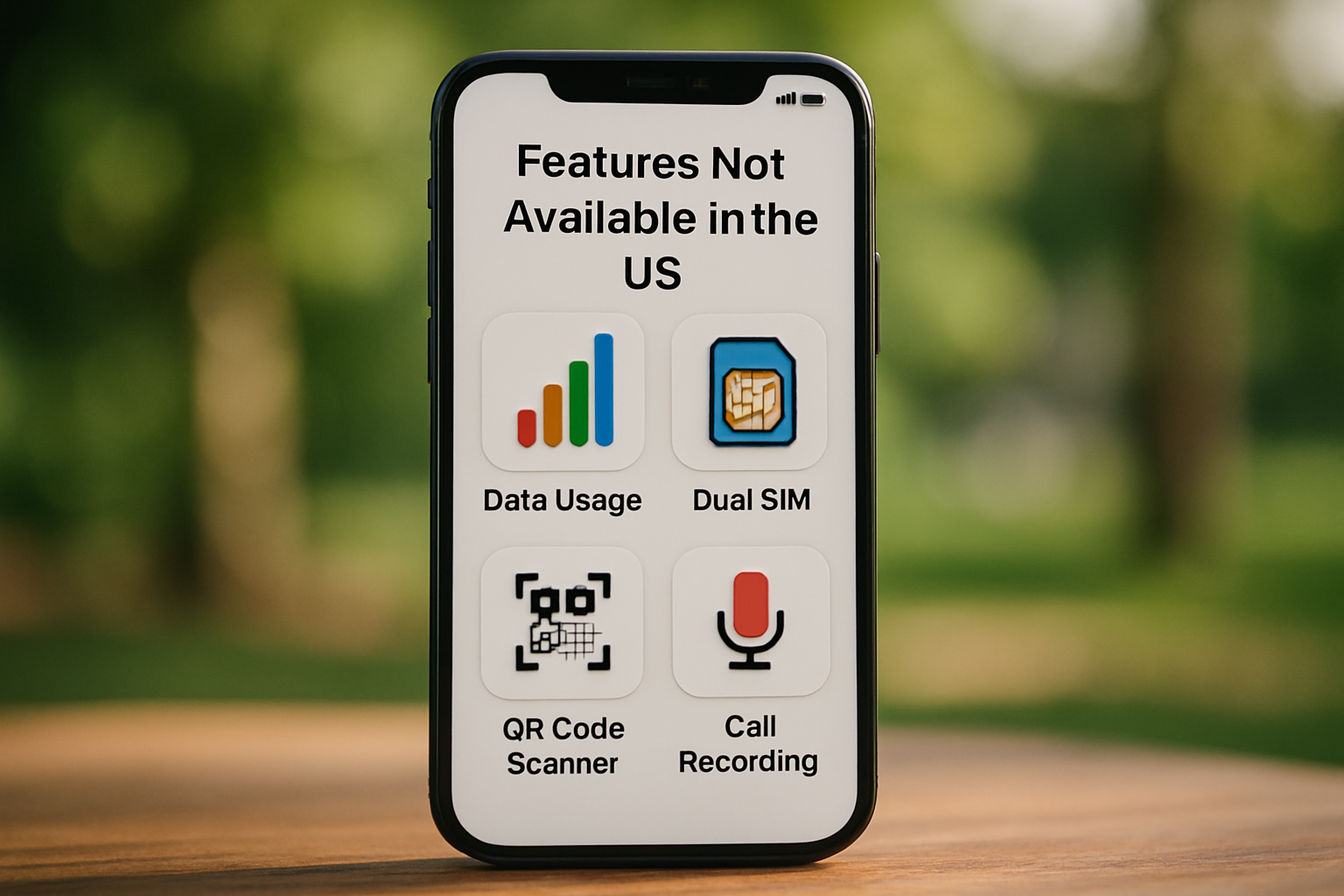


Laisser un commentaire